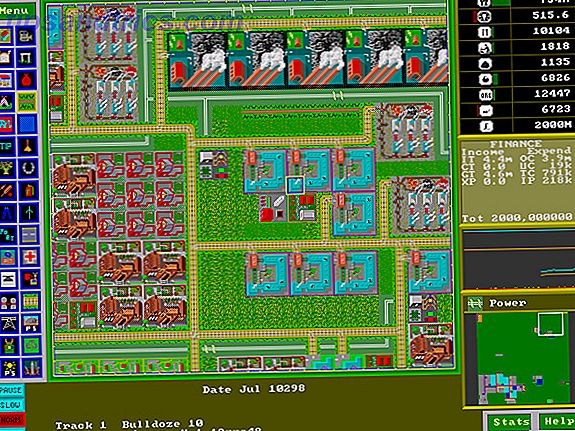Το Skype είναι μια θαυμάσια εφεύρεση. Όχι μόνο σας απαλλάσσει από την τυραννία των μηνιαίων τελών ενοικίασης γραμμής και από ένα αφύσικο ακριβά συμβόλαιο από μια σταθερή τηλεφωνική εταιρεία, μπορεί επίσης να σας δώσει τόσες περισσότερες δυνατότητες, αν ξέρετε πού είναι, πώς να τις χρησιμοποιήσετε και πώς να τα τσιμπήσετε προς όφελός σας. Και γι 'αυτό είμαστε εδώ.
Σήμερα θα εξετάσουμε πώς να πάρουμε τη μέγιστη αποτελεσματικότητα από το Skype. Πηγαίνετε στο> Εργαλεία > Επιλογές και ας ξεκινήσουμε.

Αποκτήστε την ποιότητα ήχου και βίντεο μέχρι το Par
Νομίζω ότι το καλύτερο μέρος για να ξεκινήσετε είναι η ποιότητα ήχου και βίντεο, γιατί αν δεν το κάνετε αυτό, τότε ο αγώνας είναι κλειστός πριν το άλογο αφήσει τα αρχικά μπλοκ. Χρειάζεται προφανώς οι άνθρωποι να μπορούν να σας ακούσουν (και να σας δουν αν είναι απαραίτητο), οπότε ας ρίξουμε μια ματιά σε αυτό το τμήμα πρώτα.

Με κάθε μία από τις τρεις επιλογές που εμφανίζονται παραπάνω, θα πρέπει πρώτα να αποφασίσετε ποια συσκευή ήχου στον υπολογιστή σας πρόκειται να χειριστεί αυτή τη συγκεκριμένη πτυχή του ήχου. Για παράδειγμα, εάν είστε τηλεφωνητής, μπορείτε να προτιμήσετε να έχετε το δακτύλιο κλήσεων στο ακουστικό σας. Αλλά αν το τηλέφωνο Skype βρίσκεται στο άλλο άκρο του δωματίου, θα θέλατε να το θέσετε σε ηχεία. Έτσι τσίμπημα ανάλογα με τις προσωπικές σας περιστάσεις.
Θα σας συνιστούσα επίσης να καταργήσετε την επιλογή των ρυθμίσεων αυτόματης ρύθμισης ... .. ρυθμίσεων . Από την εμπειρία μου, το Skype μειώνει την ένταση πολύ όταν βρίσκεστε σε μια κλήση.
Ρυθμίστε τις ρυθμίσεις σας πριν από την έναρξη της τηλεδιάσκεψης σας

Αν έχετε καλό εύρος ζώνης, τότε το βίντεο του Skype έχει βελτιωθεί με άλματα. Το πρώτο πράγμα που πρέπει να κάνετε είναι να επενδύσετε σε μια καλή κάμερα (η Logitech ποτέ δεν με άφησε κάτω). Αλλά αν χρησιμοποιείτε φορητό υπολογιστή, οι πιθανότητες είναι ότι έχετε ήδη ενσωματώσει μια κάμερα web. Κοιτάξτε ευθεία στην κορυφή της οθόνης του φορητού υπολογιστή. Βλέπετε ένα μικρό στρογγυλό πράγμα που αναβοσβήνει σε σας; Αυτή θα είναι η NSA που σε βλέπει.
Πριν ξεκινήσετε την κλήση, βεβαιωθείτε ότι το δωμάτιο είναι καλά φωτισμένο, αλλά δεν έχετε το φως που λάμπει ευθεία στο πρόσωπό σας. Παρουσιάζω στο screenshot πάνω από αυτό που θα μοιάζατε με ένα φως που λάμπει σε σας. Ναι, θα φαινόταν σαν Casper το φάντασμα (είμαι ακόμα όμορφος όμως). Επίσης κλείστε οτιδήποτε δεν χρειάζεστε για την κλήση. Αυτό θα μπορούσε να είναι το πρόγραμμα περιήγησης, οι διαχειριστές λήψης, οι εφαρμογές ροής μουσικής, οι συσκευές αναπαραγωγής πολυμέσων ... ..
Πριν ξεκινήσει η κλήση, ανοίξτε τις ρυθμίσεις της κάμερας Web στις επιλογές του Skype και κοιτάξτε τον εαυτό σας στην μικρή οθόνη προβολής. Φαίνεται OK; Είναι το δωμάτιο φωτισμένο καλά; Έχετε καθαρίσει το βρώμικο ρούχο μακριά; Angela έχει επίσης προσφέρει προηγουμένως μεγάλες συμβουλές για το πώς να φανεί καλό σε μια κάμερα Πώς να φανεί καλό σε μια κάμερα Πώς να φανεί καλό σε μια κάμερα Εδώ είναι λίγο κάτι πολλοί από μας φοβούνται - webcam συναντήσεις. Είναι ένα πράγμα να συζητάμε με τους φίλους και την οικογένειά σας χρησιμοποιώντας το Skype ή το Google Hangouts, αλλά είναι ακόμα ένα άλλο πράγμα να προσπαθήσουμε εντελώς να φανεί καλό ... Διαβάστε περισσότερα και η Τίνα αναφέρει τα πράγματα που πρέπει να θυμηθείτε πριν ξεκινήσετε τη συνδιάσκεψη βίντεο 10 Συμβουλές Των διασκέψεων βίντεο του Skype 10 Συμβουλές για να πάρετε τα περισσότερα από τα συνέδρια βίντεο του Skype Με τη σωστή ρύθμιση, το Skype μπορεί να είναι ένα εξαιρετικό εργαλείο για ιδιωτικά ή επαγγελματικά συνέδρια βίντεο. Η συνομιλία μέσω βίντεο απαιτεί πολύ σημαντικούς πόρους από τον υπολογιστή σας. Αυτό το άρθρο θα σας καθοδηγήσει στις βασικές προετοιμασίες που ... Διαβάστε περισσότερα. Ένα καλό ακουστικό είναι σίγουρα απαραίτητο.
Εάν το βίντεο δεν λειτουργεί, μην κάνετε μια Godzilla και καταστρέψτε το δωμάτιο. Ryan προσφέρει συμβουλές για την αντιμετώπιση προβλημάτων του βίντεο Skype Πώς να αντιμετωπίσετε προβλήματα όταν το Skype δεν έχει βίντεο [Windows] Πώς να αντιμετωπίσετε προβλήματα όταν το Skype δεν έχει βίντεο [Windows] Διαβάστε περισσότερα και μερικές πιθανές αιτίες. Δοκιμάστε τα πρώτα. Εάν ο ήχος δεν λειτουργεί, τότε ο Justin έρχεται στη διάσωση με διορθώσεις για κακή ποιότητα ήχου. 5 απλοί τρόποι για να καθορίσει χαμηλή ποιότητα ήχου στο Skype 5 απλοί τρόποι για να καθορίσει χαμηλή ποιότητα ήχου στο Skype Διαβάστε περισσότερα. Εάν όλα αυτά δεν λειτουργούν; Τότε καταστρέψτε το δωμάτιό σας.
Διαχείριση της ομάδας σας ζητεί μια βέλτιστη εμπειρία
Κάποτε ήταν ότι αν θέλατε να κάνετε ομαδικές κλήσεις, θα έπρεπε να πληρώσετε επιπλέον. Αλλά υποθέτω ότι η λειτουργία Google Plus Hangouts έκανε το Skype να σκεφτεί δύο φορές σχετικά με τη χρέωση για τη λειτουργία των ομαδικών κλήσεων. Σε τελευταία ανάλυση, το Google Plus Hangouts μπορεί να φιλοξενήσει μέχρι και 10 άτομα σε μια κλήση βίντεο, χωρίς χρέωση. Έτσι, το Skype έριξε τις χρεώσεις και τώρα μπορείτε να κάνετε δωρεάν κλήσεις σε ομάδες.
Είναι πολύ εύκολο να πάτε. Απλά πληκτρολογήστε τον πρώτο αριθμό και κρατήστε το άτομο στη γραμμή. Στη συνέχεια, στο παράθυρο κλήσης στο κάτω μέρος υπάρχουν μερικές επιλογές. Το ένα είναι σύμβολο συν το οποίο είναι "Προσθήκη συμμετεχόντων, Αποστολή αρχείων, & περισσότερα". Κάντε κλικ σε αυτό και στο μενού επιλέξτε:

Στη συνέχεια, επιλέξτε το αναγνωριστικό Skype από τη λίστα ή καλέστε τον αριθμό. Εύκολο, τίποτα σε αυτό.
Εκτελέστε περισσότερες από μία περιπτώσεις Skype ταυτόχρονα

Μπορεί να υπάρχουν φορές που πρέπει να εκτελούνται ταυτόχρονα περισσότερες από μία περιπτώσεις Skype. Για παράδειγμα, έχω μια προσωπική διεύθυνση Skype, αλλά και μια επαγγελματική διεύθυνση. Τι θα μπορούσατε να κάνετε σε αυτές τις περιπτώσεις; Λοιπόν, υπάρχουν πολλές επιλογές, αλλά εδώ είναι το πιο εύκολο.
Η μέθοδος Seriously Easy (ακόμα και η γιαγιά σας θα μπορούσε να το κάνει)
Πηγαίνετε στο φάκελο εγκατάστασης του Skype και βρείτε το αρχείο Skype.exe - αυτό είναι το αρχείο που ξεκινάει και απενεργοποιεί την εφαρμογή Skype. Στη συνέχεια, δημιουργήστε μια συντόμευση σε αυτήν και τοποθετήστε την στην επιφάνεια εργασίας σας. Για να το κάνετε αυτό, κάντε δεξί κλικ στο αρχείο Skype.exe και επιλέξτε Δημιουργία συντόμευσης (Windows 8.1). Για τα Windows 7, θα είναι κάτω από> Αποστολή σε > Επιφάνεια εργασίας ( Δημιουργία συντόμευσης ).
Όταν έχει γίνει η συντόμευση, μεταβείτε στην επιφάνεια εργασίας σας και κάντε δεξί κλικ στη συντόμευση. Στη συνέχεια, επιλέξτε Ιδιότητες .

Στο πλαίσιο Target, μεταβείτε στο τέλος της γραμμής, αγγίξτε μία φορά το διάστημα για να δημιουργήσετε ένα κενό και στη συνέχεια πληκτρολογήστε:
/secondary
Πατήστε OK και τώρα δοκιμάστε τη νέα σας συντόμευση. Αφού κάνετε διπλό κλικ, θα ξεκινήσει μια δεύτερη παρουσία του Skype.
Το μόνο μειονέκτημα αυτής της μεθόδου είναι ότι υποστηρίζει έως και 2 περιπτώσεις Skype. Εάν θέλετε να πάτε τελείως Skype badass και να έχετε τρεις ή περισσότερες ταυτόχρονες εμφανίσεις, θα πρέπει να χρησιμοποιήσετε τη μέθοδο λογισμικού.
Η σύστασή μας είναι να χρησιμοποιήσουμε τη Θάλασσα για την οποία θα μιλήσουμε παρακάτω. Η εκκίνηση πολλαπλών Skype ξεκίνησε το λογισμικό προστασίας από ιούς μου με πολλαπλές προειδοποιήσεις σχετικά με ιούς, και αν υποτεθεί ότι ήταν ψευδώς θετικά, την έγραψα στην λίστα. Αλλά οι ειδοποιήσεις για τον ιό απλά συνέχιζαν να έρχονται ... οπότε το αγνοεί αυτό και εστιάζει στην Θάλασσα. Το Windows είναι ένα χρήσιμο και δημοφιλές πρόγραμμα συνομιλίας και VoIP, το οποίο μπορεί να γίνει ακόμη πιο χρήσιμο μετά την εγκατάσταση του [Windows] 4 πιο απίθανα Skype Apps θα πρέπει να εγκαταστήσετε [Windows] ορισμένες εφαρμογές Skype.Υπάρχουν πολλά περισσότερα πράγματα που μπορείτε να κάνετε με τις εφαρμογές Skype, όπως η εκτόξευση πολλαπλών ... Διαβάστε περισσότερα, αλλά όχι εγώ.
Εκκίνηση πολλαπλών Skype

Προηγουμένως κάλυψαμε το Sea Launch Multi-Skype Launcher στις ημέρες του Directory MakeUseOf. Αυτό είναι σίγουρα το λογισμικό που έχετε, εάν τρέχετε τρεις ή περισσότερες περιπτώσεις Skype ταυτόχρονα. Αυτό θα ταιριάζει στο προσωπικό του τηλεφωνικού κέντρου ή σε άτομα που παίρνουν ένα λάκτισμα από τη δημιουργία νέων λογαριασμών Skype καθημερινά. Και είναι δωρεάν. Δεν μπορεί να πάρει κάτι καλύτερο από αυτό.
Απλά κάντε κλικ στο κουμπί Προσθήκη λογαριασμού και εισαγάγετε το Skype ID και τον κωδικό πρόσβασης. Στη συνέχεια εμφανίζεται στην κύρια οθόνη. Επαναλάβετε για τους άλλους λογαριασμούς σας. Όταν είναι όλα στην οθόνη, κάντε κλικ στο κουμπί Έναρξη του Skype με όλους τους λογαριασμούς και όλα τα Skypes σας θα εκκινήσουν ταυτόχρονα.
Ένα πράγμα που θυμάμαι όμως. Όταν εκτελείται ο καθένας, μεταβείτε στις επιλογές, στις Γενικές ρυθμίσεις και καταργήστε την επιλογή του Start Skype όταν ξεκινώ τα Windows . Όπως μπορείτε να δείτε από το παραπάνω screenshot, η Seaside ήδη φροντίζει να τα ξεκινήσει όλα όταν ξεκινούν τα Windows.
Αποκτήστε έναν αριθμό τηλεφώνου Skype και αντικαταστήστε το σταθερό σας τηλέφωνο

Αυτό μπορεί να είναι εξαιρετικά χρήσιμο, αλλά μπορεί επίσης να είναι ένας βασιλικός πόνος στον κώλο, όπως έζησα όταν προσπάθησα να αποκτήσω ένα Γερμανικό αριθμό.
Ας ξεκινήσουμε με τα θετικά. Μπορείτε να πάρετε έναν αριθμό τηλεφώνου που βασίζεται σε διάφορες χώρες όπως οι Ηνωμένες Πολιτείες, το Ηνωμένο Βασίλειο, η Γαλλία, η Γερμανία και άλλες 20 χώρες. Απλά πηγαίνετε εδώ για να δείτε την πλήρη λίστα. Εάν έχετε πει έναν Αμερικανικό αριθμό και κάποιος στις ΗΠΑ καλεί αυτόν τον αριθμό, πληρώνουν μόνο το κόστος της κλήσης όπου και αν στις ΗΠΑ βασίζεται ο αριθμός. Έτσι, εάν θέλετε να προβάλλετε μια διεθνή παρουσία για την επιχείρησή σας, απλώς δημιουργήστε μερικούς αριθμούς και όλες αυτές δρομολογούνται στον λογαριασμό σας στο Skype. Δεν θα γνωρίζουν καν ότι σας μιλάνε στο Skype αν δεν τους πείτε.
Προφανώς, αυτό είναι καλό και για τις οικογένειες και τα ζευγάρια που χωρίζονται σε όλο τον κόσμο, οι οποίοι συνήθως δεν θα μπορούσαν να αντέξουν οικονομικά τέλη τηλεφωνικών κλήσεων. Θυμάμαι πριν από 15 χρόνια, προσπαθώντας να διατηρήσω μια μεγάλη απόσταση και να ξοδέψω 200 δολάρια την εβδομάδα σε μεγάλες αποστάσεις. Θα μπορούσα πραγματικά να χρησιμοποιήσω το Skype στη συνέχεια!
Μπορείτε επίσης να αποκολλήσετε το σταθερό και να χρησιμοποιήσετε έναν αριθμό Skype ως τον κύριο αριθμό τηλεφώνου στο σπίτι σας Πώς να χρησιμοποιήσετε το Skype ως την κύρια τηλεφωνική γραμμή σπίτι σας Πώς να χρησιμοποιήσετε το Skype ως την κύρια τηλεφωνική γραμμή στο σπίτι σας Είναι 2013 - να σταματήσετε να πληρώνετε για μια χερσαία γραμμή. Εάν έχετε ευρυζωνικό Διαδίκτυο, μπορείτε να ρυθμίσετε το Skype, να πληρώσετε για συνδρομή και να κρατήσετε το συνολικό τηλεφωνικό σας λογαριασμό κάτω από $ 5 το μήνα ... Περισσότερα, όπως μας έδειξε ο Justin λίγο καιρό πίσω. Η εξοικονόμηση θα μπορούσε να είναι τεράστια, αν κάνετε πολλές κλήσεις.
Εντάξει, τώρα, το κακό μέρος. Πρώτον, δεν είναι φθηνό - $ 50 το χρόνο και ΦΠΑ. Δεύτερον, δεν μπορείτε να το μεταφέρετε σε άλλο λογαριασμό Skype αν αργότερα αποφασίσετε να αλλάξετε το λογαριασμό σας στο Skype (μια παγίδα στην οποία είχα πέσει σήμερα). Τρίτον, και αυτό είναι το κομμάτι που κόβει τα μαλλιά, κάθε χώρα έχει τους δικούς της νόμους όσον αφορά την εκχώρηση αριθμών τηλεφώνου, και για ορισμένες χώρες μπορεί να είναι δύσκολο. Για παράδειγμα, για τη Γερμανία, πρέπει να είστε κάτοικος και η αρμόδια κυβερνητική υπηρεσία πρέπει να εγκρίνει την αίτησή σας - η οποία μπορεί να διαρκέσει για πάντα . Από την άλλη πλευρά, η απόκτηση ενός αριθμού των ΗΠΑ είναι ένα απόλυτο αεράκι.
Καλέστε τους αριθμούς τηλεφώνου από το Διαδίκτυο, κάνοντάς τους να κάνετε κλικ
Πολύ συχνά σε ιστότοπους, υπάρχει ο αριθμός τηλεφώνου μιας εταιρείας, την οποία θα θέλατε να καλέσετε. Τώρα αν είναι μια τοπική κλήση, δεν υπάρχει πρόβλημα. Αλλά αν πρόκειται για μια διεθνή κλήση, θα μπορούσε να είναι μια μακρά σειρά ψηφίων και η πιθανότητα για λανθασμένους αριθμούς ανεβαίνει. Φανταστείτε να προσπαθήσετε να καλέσετε ένα ιαπωνικό εστιατόριο, και τελικά καλείτε την ιαπωνική μαφία αντ 'αυτού.
Έτσι, υπάρχει ένα plugin Skype που ονομάζεται Click To Call, το οποίο κάνει όλους τους αριθμούς τηλεφώνου στο Internet με δυνατότητα κλικ. Μόλις κάνετε κλικ στον αριθμό, ανοίγει το Skype, με τον αριθμό τηλεφώνου που έχει συμπληρωθεί για εσάς στο τηλεφωνικό κέντρο. Bingo, δεν υπάρχουν πλέον λάθος αριθμοί.

Αποθηκεύστε τα αρχεία καταγραφής Skype και καταγράψτε τις τηλεφωνικές σας κλήσεις
Στις επιλογές Skype, υπάρχει ένα πλαίσιο ελέγχου για την αποθήκευση των αρχείων καταγραφής άμεσων μηνυμάτων. Μπορείτε να επιλέξετε ανάμεσα σε μητρώα, 2 εβδομάδες, 1 μήνα, 3 μήνες ή για πάντα. Ανάλογα με το πόσο εκτιμάτε το απόρρητό σας, μπορείτε να αποφασίσετε πόσα από τα αρχεία καταγραφής θέλετε να αποθηκεύσετε. Εάν χρησιμοποιείτε το Skype για προσωπικούς λόγους, μπορείτε να αποφασίσετε ότι τα αρχεία καταγραφής δεν είναι απαραίτητα. Εάν χρησιμοποιείτε το Skype για εργασία, μπορεί να χρειαστεί να καταγράψετε τα αρχεία καταγραφής για σκοπούς λογοδοσίας.
Μια καλή επιλογή για τη διατήρηση και την ανασκόπηση των ημερολογίων είναι η SkyHistory. Αλλά αν προτιμάτε να μην εγκαταστήσετε περισσότερο λογισμικό στον υπολογιστή σας, μπορείτε να αναζητήσετε τα αρχεία καταγραφής σας στο παράθυρο λίστας επαφών του Skype, εισάγοντας λέξεις-κλειδιά. Δυστυχώς, το Skype δεν σας επιτρέπει να κατεβάσετε τα αρχεία καταγραφής σας ως αρχεία κειμένου, τα οποία νομίζω ότι αποτελεί σοβαρή εποπτεία.

Όσο για την καταγραφή των τηλεφωνικών σας κλήσεων, το Skype δεν προσφέρει μια ενσωματωμένη επιλογή, οπότε πρέπει να εξετάσετε τις επιλογές των τρίτων. Τα περισσότερα έχουν πληρωμένες δυνατότητες, αλλά υπάρχει μια δωρεάν εφαρμογή για Windows που ορκίζομαι και μια εφαρμογή Mac.
Το ένα για τα Windows ονομάζεται Free Video Recorder για Skype (αρχικό όνομα, ξέρω). Τώρα θέλω να με ακούσετε, παρακαλώ. Αυτή η εταιρεία προσπαθεί να σας κάνει να εγκαταστήσετε το bloatware κατά τη διάρκεια της διαδικασίας εγκατάστασης, αλλά μπορείτε εύκολα να εξαιρεθείτε από αυτό . Το μόνο που έχετε να κάνετε είναι να μελετήσετε προσεκτικά κάθε οθόνη (όχι επόμενο, επόμενο, επόμενο, παρακαλώ) και κάντε κλικ στην παρακμή για κάθε μία. Συμφωνείτε μόνο με την εγκατάσταση του Free Video Recorder. Σας ζητώ να δώσετε ιδιαίτερη προσοχή στο θέμα αυτό, διότι δεν θέλω να φρύγω στα σχόλια για την "προώθηση bloatware"!
Υπάρχει επίσης αυτόματη εγγραφή Skype, αλλά η εταιρεία έχει δημοσιεύσει ένα μήνυμα στην ιστοσελίδα λέγοντας ότι το λογισμικό δεν λειτουργεί με την τρέχουσα έκδοση του Skype. Έτσι λοιπόν, ίσως να δώσετε σε αυτό ένα χάσμα τότε.

Για Mac, χρησιμοποιώ το εξαιρετικό CallNote Premium. Παρόλο που ονομάζεται Premium, είναι στην πραγματικότητα δωρεάν. Ξέρω, είμαι συγχέεται και εγώ. Όταν μεταβείτε στη σελίδα λήψης, μην παρακολουθήσετε το βίντεο - εκτός αν σας αρέσει τυχερός κακή δράση. Αυτό που μου αρέσει στο CallNote είναι ότι όταν ολοκληρωθεί η κλήση, μπορείτε να μεταφέρετε ολόκληρο το μήνυμα στο Evernote, το Dropbox, στο YouTube, στο Facebook ή μπορεί να σας αποσταλεί μέσω ηλεκτρονικού ταχυδρομείου.
Αποστολή μηνυμάτων βίντεο
Το Skype σας παρέχει επίσης τη δυνατότητα να στέλνετε μηνύματα βίντεο που δεν υπερβαίνουν τα 3 λεπτά σε οποιαδήποτε από τις επαφές σας στο Skype. Απλά σκεφτείτε τις ρομαντικές δυνατότητες σε αυτό. Ο αγαπημένος σας ξυπνά ένα πρωί, ενεργοποιεί το Skype, βρίσκει ένα μήνυμα βίντεο που περιμένει και βλέπει αυτό:

Πραγματικά ένα θέαμα που βλέπω.
Για να δημιουργήσετε το δικό σας μήνυμα βίντεο, κάντε δεξί κλικ στο Skype ID στο οποίο θέλετε να το στείλετε και επιλέξτε Αποστολή μηνύματος βίντεο . Θα ανοίξει ένα μικρό μαύρο παράθυρο και εάν η κάμερα σας είναι σωστά ρυθμισμένη, θα πρέπει να δείτε τον εαυτό σας. Κάντε κλικ στο κόκκινο κουμπί εγγραφής και πείτε το κομμάτι σας εντός των 3 λεπτών που επιτρέπονται. Στη συνέχεια, χτυπήστε αυτό το κουμπί για να το στείλετε μακριά μέσα από τα cyberspaces.

Το Skype έχει επίσης κυκλοφορήσει μια εφαρμογή smartphone για την παραγωγή βίντεο μικρού μήκους που ονομάζεται Qik. Δεν ήμουν πολύ εντυπωσιασμένος με αυτό, αλλά αν κάνοντας σύντομα άγρια βίντεο στο τηλέφωνό σας είναι το πράγμα σας, τότε ελέγξτε έξω.
Skype για επιφάνεια εργασίας σε σχέση με το Skype Windows 8 App;
Όταν βγήκαν τα Windows 8, μου δόθηκε μια έκδοση του Skype, βελτιστοποιημένη για το νέο λειτουργικό σύστημα των Windows. Ήταν πλήρους οθόνης και σχεδιάστηκε για δισκία αφής Windows. Αυτό σημαίνει ότι εάν χρησιμοποιούσατε τα Windows 8 σε έναν υπολογιστή, όπως ήμουν, ίσως είχε μια άμεση σπλαχνική αντίδραση σε αυτό.

Γιατί δεν μου αρέσει; Κυρίως γιατί πηγαίνει σε πλήρη οθόνη χωρίς να με ρωτάει, και δεν μου δίνει καμία επιλογή να την ελαχιστοποιήσω. Μου αρέσει να δουλεύω με μια μικρή εφαρμογή Skype στην οθόνη δίπλα μου. Έχοντας το Skype να καταλάβει την οθόνη μου, εγγυάται αμέσως ότι θα κληθώ να κάνω μια ομάδα χτυπήματος στο Σιάτλ. Είναι μεγάλο, και είναι στο πρόσωπό μου.
Ο επόμενος λόγος που δεν μου αρέσει είναι ότι πρέπει να συνδέσετε έναν λογαριασμό Microsoft με το λογαριασμό Skype. Εάν δεν θέλετε, τότε ξεχάστε να χρησιμοποιήσετε το Skype στα Windows 8. Και πάλι, το να αναγκάζεστε σε μια γωνία όπως αυτή πραγματικά ενοχλεί μου.

Έτσι, η προσωπική μου προτίμηση θα ήταν το παλαιότερο Skype για επιφάνεια εργασίας (ο Christian προτιμά το κλασικό Skype) Γιατί η κλασική έκδοση του desktop ατυχίζει το Skype για τα Windows 8 Γιατί η κλασική έκδοση του Desktop Trumps Skype για τα Windows 8 Θέλετε να κάνετε κλήσεις φωνής και βίντεο στον υπολογιστή σας Windows 8; touchscreen έκδοση του Skype είναι διαθέσιμη από τη Microsoft, αλλά πώς συγκρίνεται με την έκδοση desktop; Διαβάστε περισσότερα, πάρα πολύ). Είμαι ευγνώμων που τα Windows επιτρέπουν να επιλέξω. Είμαι παλιομοδίτικος τύπος. Αισθάνομαι την αλλαγή.
Μεταφράστε τα μηνύματα συνομιλίας σας
Έχετε φτάσει σε αυτό το τεράστιο τεράστιο άρθρο! Σε συγχαίρω! Θα προσθέσω ένα τελευταίο πράγμα πριν σας αφήσω να φύγετε. Μετάφραση.
Το Skype κάνει αυτήν τη στιγμή το δικό του πρόγραμμα μετάφρασης και το buzz γύρω από το Skype Translator είναι σημαντικό. Στην πραγματικότητα, παίρνουν τώρα επιφυλάξεις για το beta μεταφραστή του Skype. Αλλά αυτό δεν είναι κάτι που θα εμφανιστεί ξαφνικά και θα απογειωθεί αύριο. Τι άλλες επιλογές υπάρχουν;

Με τον τρόπο που το βλέπω, υπάρχουν μόνο δύο - το Google Translate και το Clownfish. Με το Google Translate, θα πρέπει να αντιγράψετε και να επικολλήσετε τα πάντα, τα οποία είναι επιπλέον εργασία και επιπλέον χρόνο. Δεν είναι απολύτως ιδανικό. Με το Clownfish, οι μεταφράσεις είναι λίγο χτυπημένες και χαμένες. Επιπλέον, προσθέτουν ηλίθια πράγματα, όπως φωνητικές μεταλλάξεις, και μεταφράζοντας τον Κλίνγκον (ο οποίος πιθανόν να καλεί τον υπολοχαγό Worf στην USS Enterprise, χρησιμοποιώντας το Skype;).
Το Skype είναι ένα τεράστιο θέμα, έτσι αυτό το άρθρο έχει μόλις γδαρθεί η επιφάνεια. Αλλά ελπίζουμε ότι σας έδωσε ένα βασικό χαρακτηριστικό για τα βασικά, για να ξεκινήσετε τη χρήση της υπηρεσίας. Εάν μπορώ να πείσω τον πατέρα μου να το χρησιμοποιήσει, τότε μπορώ να πείσω οποιονδήποτε. Αφήστε λοιπόν τις ερωτήσεις σας στην παρακάτω ενότητα σχολίων και θα προσπαθήσω να βοηθήσω.
Συντελεστές εικόνας: Το κασσίτερο μπορεί να τηλεφωνήσει και αποσυνδεθεί μέσω Shutterstock

![SlimBoat - Μια νεότερη έκδοση του προγράμματος περιήγησης [Windows & Linux]](https://www.tipsandtrics.com/img/linux/444/slimboat-newer-take-browser.jpg)